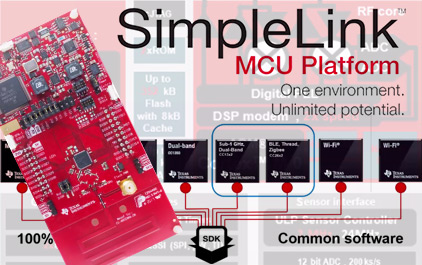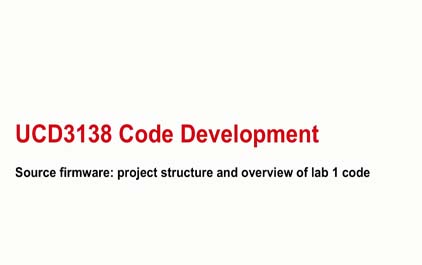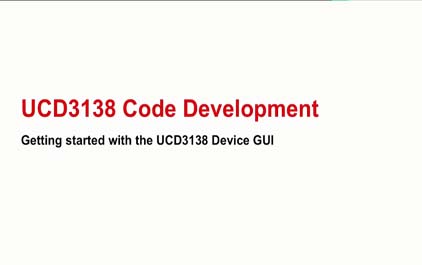UCD3138数字电动工具:UCD3k设备GUI入门
Loading the player...
将在30s后自动为您播放下一课程
现在,我将展示如何 使用 UCD 器件 GUI 在 UCD 器件中 下载固件和访问内存变量。 在打开 GUI 之前, 将 USB 适配器线缆上的 USB 端插入计算机上的 USB 端口, 将其他 GPIO 端插入 开环 评估板上的 PMBus 接头。 您应看到在 板左下角 LED 灯闪烁。 这指示电路板 已关闭 USB 至 PMBus 适配器 的供电。 如果 LED 未亮起,则您 将需要在 PMBus 接头 附近的电路板右上方 插入跳线。 请参阅有关 评估板的文档, 以了解需要 插入的跳线。 默认情况下, 当您收到板时, 这些跳线应已插入。 作为 GUI 安装的 一部分, 在桌面上可能有 多达三个图标。 双击 UCD3xxx 和 UCD9xxx 器件 GUI 图标以启动 GUI。 在主要器件 GUI 窗口中,您将 看到三个窗格 - “Status”(状态)窗格, 显示与 USB 至 PMBus 适配器相连的器件的 适配器。 “Tools”(工具)窗格, 包含我们将 用于器件编程和 器件调试的工具。 以及“Log”(日志) 窗格, 在 UCD 器件收发PMBus 命令 过程中记录这些命令。 现在,我们来看一下与 PMBus 适配器相连的器件。 单击“Scan for Device in ROM Mode” (ROM 模式下扫描器件)。 这将通过 PMBus 接口 发送命令。 如果存在与 PMBus 相连的有效器件, 且器件处于 ROM 模式, 则 UCD 器件 将响应 PMBus 命令, 且 GUI 将检测 和解析响应, 以告诉用户 所连接的 UCD 器件 类型。 例如,UCD3138 或 UCD3138064。 稍后,我将更为详细地 讨论 ROM 和闪存模式。 如果尚未 对该器件编程, 它应处于 ROM 模式,您将会 在 GUI 的“Status”(状态) 窗格中看到以下消息 -- 您会看到目标 器件、ROM 信息 以及封装 ID。 在“Log”(日志)窗格中,您会 看到 PMBus 命令, 并且应看到 以绿色突显的命令, 指示已在 ROM 模式 下找到 UCD 器件。 要对将载入器件的 固件编程, 在“Tools”(工具)窗口中 选择“Flash”(闪存)选项卡, 然后单击 固件下载链接。 固件下载 窗口将打开。 要选择将下载至 UCD 器件的固件, 单击“Select File”(选择文件) 按钮并 浏览至含有 实验练习一的 .xo 文件的目录。 在我们的案例中, 它称作 lab_1_ucd3138.xo。 单击“Open”(打开)。 此时, 非常重要的是, 应选择单选按钮 “DO NOT write program checksum”(请勿写入程序校验和)。 始终处于 ROM。 我稍后将更详细地 解释为何这很重要。 但是目前只需知道, 选定该选项后 对 UCD 器件编程 会使这些实验的 持续调试 更简单。 单击“Download”(下载)。 此时将出现弹出消息。 选择“Don't Show This Message Again” (不再显示该消息)和“Yes”(是)。 此时将开始下载。 监控进度条 并查看 PMBus 日志窗口, 以了解更多 下载详细信息。 在“Log”(日志)窗格中,您应看到 消息 “Download Completed Without Errors” (下载完成,没有错误) 以绿色突显, 表示下载成功。 您现在可以关闭 固件下载窗口。 我们现将使用 内存调试器来访问 和修改在我们刚才 对其编程的 UCD 器件上的内存, 例如,RAM 变量。 在调用内存 调试器之前, 检查“Command ROM to execute program” (命令 ROM 执行程序)是否呈灰显。 如未呈灰显,则单击该链接。 该链接将发送 PMBus 命令至 UCD 器件, UCD 器件中的 ROM 代码将解析这些命令, 以指示处理器 开始执行您刚才 为对程序存储器 编程而下载的代码。 如果这已灰显,我们刚才下载至 编程闪存的代码已执行, 下载至编程闪存的 代码已在执行, 这正是我们 所期待的。 如未呈灰显, 单击该链接。 以开始执行 代码和编程闪存。 此外,检查器件 ID 链接。 如呈灰显, 则需要单击该链接。 这将通过 PMBus 接口 发送至运行中的固件, 并检查 UCD 器件的 相应响应。 它使 GUI 了解 已下载至编程闪存的 固件是否正在 执行 PMBus 处理程序 例程,我们在后面 将更为详细地讨论例程。 当正在执行编程闪存 中的代码时, GUI 需要 这些例程 才能继续与 器件通信。 在“Tools”(工具)窗口中, 选择“Debug”(调试)选项卡。 单击内存 调试器链接 以打开内存调试器。 当您第一次 使用该工具时, 它会提示您 输入密码。 在弹出窗口中 键入 f-o-r-e-s-t-l-n, 全部小写。 程序不会再次 提示您输入该密码。 单击确定。 要为程序中使用的变量 加载内存映射, 请在内存调试器中依次选择 “File”(文件)、“Change Map”(更改映射)。 当出现“Change Map” (更改映射)对话框时, 选择含有您的项目的 映射和 pp 文件的 文件夹。 这是我们 在固件中下载时 所导航到的同一个 包含 tektronix .xo 文件的文件夹。 单击“OK”(确定)。 加载相应的 映射文件将使 内存调试器能够显示 变量、寄存器以及 关联的调试字段。 对于实验练习一,我们已 使用 C 代码将称作 a_string 的 字符阵列 设为“hello world”。 选择刷新列中的 “Refresh”(刷新)按钮 更新变量。 单击“Name”(名称)列中的 加号可展开变量, 且您可以查看 变量阵列的元素。 “Hello World”会按顺序逐字节 以十六进制形式 显示。 48 是大写 H 的 十六进制表示法。 65 是大写 E 的 十六进制表示法,依此类推。
现在,我将展示如何 使用 UCD 器件 GUI 在 UCD 器件中 下载固件和访问内存变量。 在打开 GUI 之前, 将 USB 适配器线缆上的 USB 端插入计算机上的 USB 端口, 将其他 GPIO 端插入 开环 评估板上的 PMBus 接头。 您应看到在 板左下角 LED 灯闪烁。 这指示电路板 已关闭 USB 至 PMBus 适配器 的供电。 如果 LED 未亮起,则您 将需要在 PMBus 接头 附近的电路板右上方 插入跳线。 请参阅有关 评估板的文档, 以了解需要 插入的跳线。 默认情况下, 当您收到板时, 这些跳线应已插入。 作为 GUI 安装的 一部分, 在桌面上可能有 多达三个图标。 双击 UCD3xxx 和 UCD9xxx 器件 GUI 图标以启动 GUI。 在主要器件 GUI 窗口中,您将 看到三个窗格 - “Status”(状态)窗格, 显示与 USB 至 PMBus 适配器相连的器件的 适配器。 “Tools”(工具)窗格, 包含我们将 用于器件编程和 器件调试的工具。 以及“Log”(日志) 窗格, 在 UCD 器件收发PMBus 命令 过程中记录这些命令。 现在,我们来看一下与 PMBus 适配器相连的器件。 单击“Scan for Device in ROM Mode” (ROM 模式下扫描器件)。 这将通过 PMBus 接口 发送命令。 如果存在与 PMBus 相连的有效器件, 且器件处于 ROM 模式, 则 UCD 器件 将响应 PMBus 命令, 且 GUI 将检测 和解析响应, 以告诉用户 所连接的 UCD 器件 类型。 例如,UCD3138 或 UCD3138064。 稍后,我将更为详细地 讨论 ROM 和闪存模式。 如果尚未 对该器件编程, 它应处于 ROM 模式,您将会 在 GUI 的“Status”(状态) 窗格中看到以下消息 -- 您会看到目标 器件、ROM 信息 以及封装 ID。 在“Log”(日志)窗格中,您会 看到 PMBus 命令, 并且应看到 以绿色突显的命令, 指示已在 ROM 模式 下找到 UCD 器件。 要对将载入器件的 固件编程, 在“Tools”(工具)窗口中 选择“Flash”(闪存)选项卡, 然后单击 固件下载链接。 固件下载 窗口将打开。 要选择将下载至 UCD 器件的固件, 单击“Select File”(选择文件) 按钮并 浏览至含有 实验练习一的 .xo 文件的目录。 在我们的案例中, 它称作 lab_1_ucd3138.xo。 单击“Open”(打开)。 此时, 非常重要的是, 应选择单选按钮 “DO NOT write program checksum”(请勿写入程序校验和)。 始终处于 ROM。 我稍后将更详细地 解释为何这很重要。 但是目前只需知道, 选定该选项后 对 UCD 器件编程 会使这些实验的 持续调试 更简单。 单击“Download”(下载)。 此时将出现弹出消息。 选择“Don't Show This Message Again” (不再显示该消息)和“Yes”(是)。 此时将开始下载。 监控进度条 并查看 PMBus 日志窗口, 以了解更多 下载详细信息。 在“Log”(日志)窗格中,您应看到 消息 “Download Completed Without Errors” (下载完成,没有错误) 以绿色突显, 表示下载成功。 您现在可以关闭 固件下载窗口。 我们现将使用 内存调试器来访问 和修改在我们刚才 对其编程的 UCD 器件上的内存, 例如,RAM 变量。 在调用内存 调试器之前, 检查“Command ROM to execute program” (命令 ROM 执行程序)是否呈灰显。 如未呈灰显,则单击该链接。 该链接将发送 PMBus 命令至 UCD 器件, UCD 器件中的 ROM 代码将解析这些命令, 以指示处理器 开始执行您刚才 为对程序存储器 编程而下载的代码。 如果这已灰显,我们刚才下载至 编程闪存的代码已执行, 下载至编程闪存的 代码已在执行, 这正是我们 所期待的。 如未呈灰显, 单击该链接。 以开始执行 代码和编程闪存。 此外,检查器件 ID 链接。 如呈灰显, 则需要单击该链接。 这将通过 PMBus 接口 发送至运行中的固件, 并检查 UCD 器件的 相应响应。 它使 GUI 了解 已下载至编程闪存的 固件是否正在 执行 PMBus 处理程序 例程,我们在后面 将更为详细地讨论例程。 当正在执行编程闪存 中的代码时, GUI 需要 这些例程 才能继续与 器件通信。 在“Tools”(工具)窗口中, 选择“Debug”(调试)选项卡。 单击内存 调试器链接 以打开内存调试器。 当您第一次 使用该工具时, 它会提示您 输入密码。 在弹出窗口中 键入 f-o-r-e-s-t-l-n, 全部小写。 程序不会再次 提示您输入该密码。 单击确定。 要为程序中使用的变量 加载内存映射, 请在内存调试器中依次选择 “File”(文件)、“Change Map”(更改映射)。 当出现“Change Map” (更改映射)对话框时, 选择含有您的项目的 映射和 pp 文件的 文件夹。 这是我们 在固件中下载时 所导航到的同一个 包含 tektronix .xo 文件的文件夹。 单击“OK”(确定)。 加载相应的 映射文件将使 内存调试器能够显示 变量、寄存器以及 关联的调试字段。 对于实验练习一,我们已 使用 C 代码将称作 a_string 的 字符阵列 设为“hello world”。 选择刷新列中的 “Refresh”(刷新)按钮 更新变量。 单击“Name”(名称)列中的 加号可展开变量, 且您可以查看 变量阵列的元素。 “Hello World”会按顺序逐字节 以十六进制形式 显示。 48 是大写 H 的 十六进制表示法。 65 是大写 E 的 十六进制表示法,依此类推。
现在,我将展示如何 使用 UCD 器件 GUI
在 UCD 器件中 下载固件和访问内存变量。
在打开 GUI 之前, 将 USB 适配器线缆上的
USB 端插入计算机上的 USB 端口, 将其他 GPIO 端插入
开环 评估板上的
PMBus 接头。
您应看到在 板左下角
LED 灯闪烁。
这指示电路板 已关闭 USB 至 PMBus 适配器
的供电。
如果 LED 未亮起,则您
将需要在 PMBus 接头 附近的电路板右上方
插入跳线。
请参阅有关 评估板的文档,
以了解需要 插入的跳线。
默认情况下, 当您收到板时,
这些跳线应已插入。
作为 GUI 安装的 一部分,
在桌面上可能有 多达三个图标。
双击 UCD3xxx 和 UCD9xxx 器件
GUI 图标以启动 GUI。
在主要器件 GUI 窗口中,您将
看到三个窗格 - “Status”(状态)窗格,
显示与 USB 至 PMBus 适配器相连的器件的
适配器。
“Tools”(工具)窗格, 包含我们将
用于器件编程和 器件调试的工具。
以及“Log”(日志) 窗格,
在 UCD 器件收发PMBus 命令 过程中记录这些命令。
现在,我们来看一下与 PMBus 适配器相连的器件。
单击“Scan for Device in ROM Mode” (ROM 模式下扫描器件)。
这将通过 PMBus 接口 发送命令。
如果存在与 PMBus 相连的有效器件,
且器件处于 ROM 模式, 则 UCD 器件
将响应 PMBus 命令,
且 GUI 将检测 和解析响应,
以告诉用户 所连接的 UCD 器件
类型。
例如,UCD3138 或 UCD3138064。
稍后,我将更为详细地 讨论 ROM 和闪存模式。
如果尚未 对该器件编程,
它应处于 ROM 模式,您将会
在 GUI 的“Status”(状态) 窗格中看到以下消息 --
您会看到目标 器件、ROM 信息
以及封装 ID。
在“Log”(日志)窗格中,您会 看到 PMBus 命令,
并且应看到 以绿色突显的命令,
指示已在 ROM 模式 下找到 UCD 器件。
要对将载入器件的 固件编程,
在“Tools”(工具)窗口中 选择“Flash”(闪存)选项卡,
然后单击 固件下载链接。
固件下载 窗口将打开。
要选择将下载至 UCD 器件的固件,
单击“Select File”(选择文件) 按钮并
浏览至含有 实验练习一的 .xo 文件的目录。
在我们的案例中, 它称作
lab_1_ucd3138.xo。
单击“Open”(打开)。
此时, 非常重要的是,
应选择单选按钮 “DO NOT write program checksum”(请勿写入程序校验和)。
始终处于 ROM。
我稍后将更详细地 解释为何这很重要。
但是目前只需知道, 选定该选项后
对 UCD 器件编程 会使这些实验的
持续调试 更简单。
单击“Download”(下载)。
此时将出现弹出消息。
选择“Don't Show This Message Again” (不再显示该消息)和“Yes”(是)。
此时将开始下载。
监控进度条 并查看 PMBus 日志窗口,
以了解更多 下载详细信息。
在“Log”(日志)窗格中,您应看到 消息
“Download Completed Without Errors” (下载完成,没有错误)
以绿色突显, 表示下载成功。
您现在可以关闭 固件下载窗口。
我们现将使用 内存调试器来访问
和修改在我们刚才 对其编程的 UCD 器件上的内存,
例如,RAM 变量。
在调用内存 调试器之前,
检查“Command ROM to execute program” (命令 ROM 执行程序)是否呈灰显。
如未呈灰显,则单击该链接。
该链接将发送 PMBus 命令至 UCD 器件,
UCD 器件中的 ROM 代码将解析这些命令,
以指示处理器 开始执行您刚才
为对程序存储器 编程而下载的代码。
如果这已灰显,我们刚才下载至 编程闪存的代码已执行,
下载至编程闪存的 代码已在执行,
这正是我们 所期待的。
如未呈灰显, 单击该链接。
以开始执行 代码和编程闪存。
此外,检查器件 ID 链接。
如呈灰显, 则需要单击该链接。
这将通过 PMBus 接口 发送至运行中的固件,
并检查 UCD 器件的 相应响应。
它使 GUI 了解 已下载至编程闪存的
固件是否正在 执行 PMBus 处理程序
例程,我们在后面 将更为详细地讨论例程。
当正在执行编程闪存 中的代码时,
GUI 需要 这些例程
才能继续与 器件通信。
在“Tools”(工具)窗口中, 选择“Debug”(调试)选项卡。
单击内存 调试器链接
以打开内存调试器。
当您第一次 使用该工具时,
它会提示您 输入密码。
在弹出窗口中 键入 f-o-r-e-s-t-l-n,
全部小写。
程序不会再次 提示您输入该密码。
单击确定。
要为程序中使用的变量 加载内存映射,
请在内存调试器中依次选择 “File”(文件)、“Change Map”(更改映射)。
当出现“Change Map” (更改映射)对话框时,
选择含有您的项目的 映射和 pp 文件的
文件夹。
这是我们 在固件中下载时
所导航到的同一个 包含 tektronix .xo 文件的文件夹。
单击“OK”(确定)。
加载相应的 映射文件将使
内存调试器能够显示 变量、寄存器以及
关联的调试字段。
对于实验练习一,我们已 使用 C 代码将称作 a_string 的
字符阵列 设为“hello world”。
选择刷新列中的 “Refresh”(刷新)按钮
更新变量。
单击“Name”(名称)列中的 加号可展开变量,
且您可以查看 变量阵列的元素。
“Hello World”会按顺序逐字节 以十六进制形式
显示。
48 是大写 H 的 十六进制表示法。
65 是大写 E 的 十六进制表示法,依此类推。
现在,我将展示如何 使用 UCD 器件 GUI 在 UCD 器件中 下载固件和访问内存变量。 在打开 GUI 之前, 将 USB 适配器线缆上的 USB 端插入计算机上的 USB 端口, 将其他 GPIO 端插入 开环 评估板上的 PMBus 接头。 您应看到在 板左下角 LED 灯闪烁。 这指示电路板 已关闭 USB 至 PMBus 适配器 的供电。 如果 LED 未亮起,则您 将需要在 PMBus 接头 附近的电路板右上方 插入跳线。 请参阅有关 评估板的文档, 以了解需要 插入的跳线。 默认情况下, 当您收到板时, 这些跳线应已插入。 作为 GUI 安装的 一部分, 在桌面上可能有 多达三个图标。 双击 UCD3xxx 和 UCD9xxx 器件 GUI 图标以启动 GUI。 在主要器件 GUI 窗口中,您将 看到三个窗格 - “Status”(状态)窗格, 显示与 USB 至 PMBus 适配器相连的器件的 适配器。 “Tools”(工具)窗格, 包含我们将 用于器件编程和 器件调试的工具。 以及“Log”(日志) 窗格, 在 UCD 器件收发PMBus 命令 过程中记录这些命令。 现在,我们来看一下与 PMBus 适配器相连的器件。 单击“Scan for Device in ROM Mode” (ROM 模式下扫描器件)。 这将通过 PMBus 接口 发送命令。 如果存在与 PMBus 相连的有效器件, 且器件处于 ROM 模式, 则 UCD 器件 将响应 PMBus 命令, 且 GUI 将检测 和解析响应, 以告诉用户 所连接的 UCD 器件 类型。 例如,UCD3138 或 UCD3138064。 稍后,我将更为详细地 讨论 ROM 和闪存模式。 如果尚未 对该器件编程, 它应处于 ROM 模式,您将会 在 GUI 的“Status”(状态) 窗格中看到以下消息 -- 您会看到目标 器件、ROM 信息 以及封装 ID。 在“Log”(日志)窗格中,您会 看到 PMBus 命令, 并且应看到 以绿色突显的命令, 指示已在 ROM 模式 下找到 UCD 器件。 要对将载入器件的 固件编程, 在“Tools”(工具)窗口中 选择“Flash”(闪存)选项卡, 然后单击 固件下载链接。 固件下载 窗口将打开。 要选择将下载至 UCD 器件的固件, 单击“Select File”(选择文件) 按钮并 浏览至含有 实验练习一的 .xo 文件的目录。 在我们的案例中, 它称作 lab_1_ucd3138.xo。 单击“Open”(打开)。 此时, 非常重要的是, 应选择单选按钮 “DO NOT write program checksum”(请勿写入程序校验和)。 始终处于 ROM。 我稍后将更详细地 解释为何这很重要。 但是目前只需知道, 选定该选项后 对 UCD 器件编程 会使这些实验的 持续调试 更简单。 单击“Download”(下载)。 此时将出现弹出消息。 选择“Don't Show This Message Again” (不再显示该消息)和“Yes”(是)。 此时将开始下载。 监控进度条 并查看 PMBus 日志窗口, 以了解更多 下载详细信息。 在“Log”(日志)窗格中,您应看到 消息 “Download Completed Without Errors” (下载完成,没有错误) 以绿色突显, 表示下载成功。 您现在可以关闭 固件下载窗口。 我们现将使用 内存调试器来访问 和修改在我们刚才 对其编程的 UCD 器件上的内存, 例如,RAM 变量。 在调用内存 调试器之前, 检查“Command ROM to execute program” (命令 ROM 执行程序)是否呈灰显。 如未呈灰显,则单击该链接。 该链接将发送 PMBus 命令至 UCD 器件, UCD 器件中的 ROM 代码将解析这些命令, 以指示处理器 开始执行您刚才 为对程序存储器 编程而下载的代码。 如果这已灰显,我们刚才下载至 编程闪存的代码已执行, 下载至编程闪存的 代码已在执行, 这正是我们 所期待的。 如未呈灰显, 单击该链接。 以开始执行 代码和编程闪存。 此外,检查器件 ID 链接。 如呈灰显, 则需要单击该链接。 这将通过 PMBus 接口 发送至运行中的固件, 并检查 UCD 器件的 相应响应。 它使 GUI 了解 已下载至编程闪存的 固件是否正在 执行 PMBus 处理程序 例程,我们在后面 将更为详细地讨论例程。 当正在执行编程闪存 中的代码时, GUI 需要 这些例程 才能继续与 器件通信。 在“Tools”(工具)窗口中, 选择“Debug”(调试)选项卡。 单击内存 调试器链接 以打开内存调试器。 当您第一次 使用该工具时, 它会提示您 输入密码。 在弹出窗口中 键入 f-o-r-e-s-t-l-n, 全部小写。 程序不会再次 提示您输入该密码。 单击确定。 要为程序中使用的变量 加载内存映射, 请在内存调试器中依次选择 “File”(文件)、“Change Map”(更改映射)。 当出现“Change Map” (更改映射)对话框时, 选择含有您的项目的 映射和 pp 文件的 文件夹。 这是我们 在固件中下载时 所导航到的同一个 包含 tektronix .xo 文件的文件夹。 单击“OK”(确定)。 加载相应的 映射文件将使 内存调试器能够显示 变量、寄存器以及 关联的调试字段。 对于实验练习一,我们已 使用 C 代码将称作 a_string 的 字符阵列 设为“hello world”。 选择刷新列中的 “Refresh”(刷新)按钮 更新变量。 单击“Name”(名称)列中的 加号可展开变量, 且您可以查看 变量阵列的元素。 “Hello World”会按顺序逐字节 以十六进制形式 显示。 48 是大写 H 的 十六进制表示法。 65 是大写 E 的 十六进制表示法,依此类推。
现在,我将展示如何 使用 UCD 器件 GUI
在 UCD 器件中 下载固件和访问内存变量。
在打开 GUI 之前, 将 USB 适配器线缆上的
USB 端插入计算机上的 USB 端口, 将其他 GPIO 端插入
开环 评估板上的
PMBus 接头。
您应看到在 板左下角
LED 灯闪烁。
这指示电路板 已关闭 USB 至 PMBus 适配器
的供电。
如果 LED 未亮起,则您
将需要在 PMBus 接头 附近的电路板右上方
插入跳线。
请参阅有关 评估板的文档,
以了解需要 插入的跳线。
默认情况下, 当您收到板时,
这些跳线应已插入。
作为 GUI 安装的 一部分,
在桌面上可能有 多达三个图标。
双击 UCD3xxx 和 UCD9xxx 器件
GUI 图标以启动 GUI。
在主要器件 GUI 窗口中,您将
看到三个窗格 - “Status”(状态)窗格,
显示与 USB 至 PMBus 适配器相连的器件的
适配器。
“Tools”(工具)窗格, 包含我们将
用于器件编程和 器件调试的工具。
以及“Log”(日志) 窗格,
在 UCD 器件收发PMBus 命令 过程中记录这些命令。
现在,我们来看一下与 PMBus 适配器相连的器件。
单击“Scan for Device in ROM Mode” (ROM 模式下扫描器件)。
这将通过 PMBus 接口 发送命令。
如果存在与 PMBus 相连的有效器件,
且器件处于 ROM 模式, 则 UCD 器件
将响应 PMBus 命令,
且 GUI 将检测 和解析响应,
以告诉用户 所连接的 UCD 器件
类型。
例如,UCD3138 或 UCD3138064。
稍后,我将更为详细地 讨论 ROM 和闪存模式。
如果尚未 对该器件编程,
它应处于 ROM 模式,您将会
在 GUI 的“Status”(状态) 窗格中看到以下消息 --
您会看到目标 器件、ROM 信息
以及封装 ID。
在“Log”(日志)窗格中,您会 看到 PMBus 命令,
并且应看到 以绿色突显的命令,
指示已在 ROM 模式 下找到 UCD 器件。
要对将载入器件的 固件编程,
在“Tools”(工具)窗口中 选择“Flash”(闪存)选项卡,
然后单击 固件下载链接。
固件下载 窗口将打开。
要选择将下载至 UCD 器件的固件,
单击“Select File”(选择文件) 按钮并
浏览至含有 实验练习一的 .xo 文件的目录。
在我们的案例中, 它称作
lab_1_ucd3138.xo。
单击“Open”(打开)。
此时, 非常重要的是,
应选择单选按钮 “DO NOT write program checksum”(请勿写入程序校验和)。
始终处于 ROM。
我稍后将更详细地 解释为何这很重要。
但是目前只需知道, 选定该选项后
对 UCD 器件编程 会使这些实验的
持续调试 更简单。
单击“Download”(下载)。
此时将出现弹出消息。
选择“Don't Show This Message Again” (不再显示该消息)和“Yes”(是)。
此时将开始下载。
监控进度条 并查看 PMBus 日志窗口,
以了解更多 下载详细信息。
在“Log”(日志)窗格中,您应看到 消息
“Download Completed Without Errors” (下载完成,没有错误)
以绿色突显, 表示下载成功。
您现在可以关闭 固件下载窗口。
我们现将使用 内存调试器来访问
和修改在我们刚才 对其编程的 UCD 器件上的内存,
例如,RAM 变量。
在调用内存 调试器之前,
检查“Command ROM to execute program” (命令 ROM 执行程序)是否呈灰显。
如未呈灰显,则单击该链接。
该链接将发送 PMBus 命令至 UCD 器件,
UCD 器件中的 ROM 代码将解析这些命令,
以指示处理器 开始执行您刚才
为对程序存储器 编程而下载的代码。
如果这已灰显,我们刚才下载至 编程闪存的代码已执行,
下载至编程闪存的 代码已在执行,
这正是我们 所期待的。
如未呈灰显, 单击该链接。
以开始执行 代码和编程闪存。
此外,检查器件 ID 链接。
如呈灰显, 则需要单击该链接。
这将通过 PMBus 接口 发送至运行中的固件,
并检查 UCD 器件的 相应响应。
它使 GUI 了解 已下载至编程闪存的
固件是否正在 执行 PMBus 处理程序
例程,我们在后面 将更为详细地讨论例程。
当正在执行编程闪存 中的代码时,
GUI 需要 这些例程
才能继续与 器件通信。
在“Tools”(工具)窗口中, 选择“Debug”(调试)选项卡。
单击内存 调试器链接
以打开内存调试器。
当您第一次 使用该工具时,
它会提示您 输入密码。
在弹出窗口中 键入 f-o-r-e-s-t-l-n,
全部小写。
程序不会再次 提示您输入该密码。
单击确定。
要为程序中使用的变量 加载内存映射,
请在内存调试器中依次选择 “File”(文件)、“Change Map”(更改映射)。
当出现“Change Map” (更改映射)对话框时,
选择含有您的项目的 映射和 pp 文件的
文件夹。
这是我们 在固件中下载时
所导航到的同一个 包含 tektronix .xo 文件的文件夹。
单击“OK”(确定)。
加载相应的 映射文件将使
内存调试器能够显示 变量、寄存器以及
关联的调试字段。
对于实验练习一,我们已 使用 C 代码将称作 a_string 的
字符阵列 设为“hello world”。
选择刷新列中的 “Refresh”(刷新)按钮
更新变量。
单击“Name”(名称)列中的 加号可展开变量,
且您可以查看 变量阵列的元素。
“Hello World”会按顺序逐字节 以十六进制形式
显示。
48 是大写 H 的 十六进制表示法。
65 是大写 E 的 十六进制表示法,依此类推。
手机看
扫码用手机观看
 视频简介
视频简介
UCD3138数字电动工具:UCD3k设备GUI入门
所属课程:UCD3138数字电动工具
发布时间:2019.03.11
视频集数:6
本节视频时长:00:08:18
该视频介绍了TI为UCD3k代码开发提供的软件工具,并介绍了完成教程所需的UCD3k开环板。
 未学习 UCD3138数字电动工具:工具概述和硬件要求
未学习 UCD3138数字电动工具:工具概述和硬件要求
 未学习 UCD3138数字电动工具:安装UCD3138设备GUI
未学习 UCD3138数字电动工具:安装UCD3138设备GUI
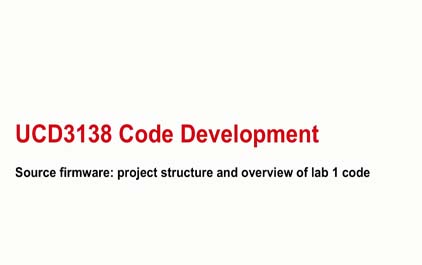 未学习 UCD3138数字电动工具:源固件 - 项目结构和实验室代码概述
未学习 UCD3138数字电动工具:源固件 - 项目结构和实验室代码概述
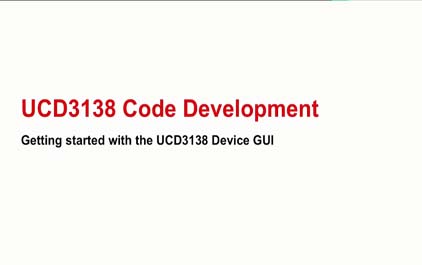 未学习 UCD3138数字电动工具:UCD3k设备GUI入门
未学习 UCD3138数字电动工具:UCD3k设备GUI入门
 未学习 UCD3138数字电动工具:Boot ROM和程序闪存校验和
未学习 UCD3138数字电动工具:Boot ROM和程序闪存校验和
 未学习 UCD3138数字电动工具:代码编辑器工作室入门
未学习 UCD3138数字电动工具:代码编辑器工作室入门